このブログの商品紹介のリンクにAmazonアフィリエイトを使用しております。
今までは下記サイト様を活用して画像付きのリンクを作成しておりました。
↓リンク例(カエレバ風より引用)
しかし、Amazonアソシエイトバーの仕様変更により、うまく動作しなくなってしまったため、今回はAmazonの正規APIを活用した画像付きのリンク生成について紹介します。(本来は自身でリクエスト用のAPIを送るプログラムを作成しますが、ここではプログラミングをなしで作成できるようにAmazon公式サイトにあるAPIテスト実行ツールを使ってHTMLコードを出力します。)
Product Advertising API(PA-API)の使い方
まず初めにAmazonアソシエイトのページに飛びます
画面右上にあるハンバーガーボタンを押下します
(補足)PA-APIとは
ページに記載されている通り、商品情報などを取得することが出来るAPIです。
Product Advertising API (PA-API) は商品情報や販売金額などを取得することができるAPIです。PA-APIはキーワードによる商品検索APIや、特定の商品の詳細情報を取得するAPIを提供しています。このAPIをシステムに組み込むことで、キーワードに連動した商品情報を自動で取得・表示するようなシステムを構築することができます。
使用するためには過去30日以内に売り上げを発生させる必要があり、売り上げが無い方は使えないことに留意が必要です。
Amazonアソシエイト・プログラムに参加が承認された状態で、過去30日以内に1円以上の発送済み商品売上を発生させている必要があります。また、運営規約を順守する必要があります。
他にも使用する際の注意点があるため、詳細はPA-APIのページを参照お願いします。
PA-APIを使用するための準備
まず初めに認証キーを用意します。
先ほどのページに認証キーの管理というページがあるため、ここで認証情報を追加するというボタンを押下します。
シークレットキーは名前の通り、秘密の鍵となっており後から見れないため認証情報をダウンロードしするを押して組み合わせ情報を保存するようにしてください。(万が一忘れてしまった場合でも再度生成すれば大丈夫です。)
下の方にAPIテスト実行ツールがあるため押下する
下記のような画面が出てくるためPartner Tag及びAccess Key、 Secret Keyを入力します。
Access Key、 Secret Keyは先ほど入手したものを入力してください。
Partner Tagはアカウントの管理ページから入手できるトラッキングIDです。
https://affiliate.amazon.co.jp/home/account/tag/manage
https://affiliate.amazon.co.jp/home/account/tag/manage
次にリンクを作成したい商品情報を入力していきます。
下記赤枠にASINを記載します。
ASINはAmazonの商品ページから確認することが出来ます。例えば下記ページでは商品の下の方に行くと下記のようにASINが記載されていることが分かります。
https://motoki-design.co.jp/wordpress/amazon-product-advertising-api/
Resourcesにご自身が出力したい情報を選択したらRun Requestボタンを押下します。(今回は初めてなのですべて選択した状態で出力しました。)
そうすると下記のようにRendered Responseのところに商品の画像などが表示されるようになります。(この商品は複数の選択肢が選べるため、複数出力されていると思われます。)
そうすると商品のHTMLのコードが出力されているため、コピーします。
今回の場合で下記の範囲をコピーしました。
<div class="paapi5-pa-ad-unit pull-left"><div class="paapi5-pa-product-container"><div class="paapi5-pa-product-image"><div class="paapi5-pa-product-image-wrapper"><a class="paapi5-pa-product-image-link" href="https://www.amazon.co.jp/dp/B07PFNVQ7D?tag=kinaonao07-22&linkCode=ogv&th=1&psc=1" title="日本特殊陶業(NGK) 2輪用スパークプラグ MotoDXプラグ 【93398】 熱価8番 ネジ型 CR8EHDX-9S" target="_blank"></a><img class="paapi5-pa-product-image-source" src="https://m.media-amazon.com/images/I/31Iw1uNtMlL._SL160_.jpg" alt="日本特殊陶業(NGK) 2輪用スパークプラグ MotoDXプラグ 【93398】 熱価8番 ネジ型 CR8EHDX-9S"><span class="paapi5-pa-percent-off">43%</span></div></div><div class="paapi5-pa-product-details"><div class="paapi5-pa-product-title"><a class="paap5-pa-product-title-link" href="https://www.amazon.co.jp/dp/B07PFNVQ7D?tag=kinaonao07-22&linkCode=ogv&th=1&psc=1" title="日本特殊陶業(NGK) 2輪用スパークプラグ MotoDXプラグ 【93398】 熱価8番 ネジ型 CR8EHDX-9S" target="_blank">日本特殊陶業(NGK) 2輪用スパークプラグ MotoDXプラグ 【93398】 熱価8番 ネジ型 CR8EHDX-9S</a></div><div class="paapi5-pa-product-list-price"><span class="paapi5-pa-product-list-price-value">¥2,530</span></div><div class="paapi5-pa-product-prime-icon"><span class="icon-prime-all"></span></div></div></div></div>これをHTML編集モードで張り付けて表示すると下記のようになります。
(割引率の43という数字が変なところに出ており、うまく出力されてなさそうですが、、、)
まとめ
パラメーターなどの扱いは見直す必要がありますが、取り急ぎ商品リンクを作成できるようになりました。他にいいツールが出来るまではこの方法でリンクを作成していきたいと思います。。。






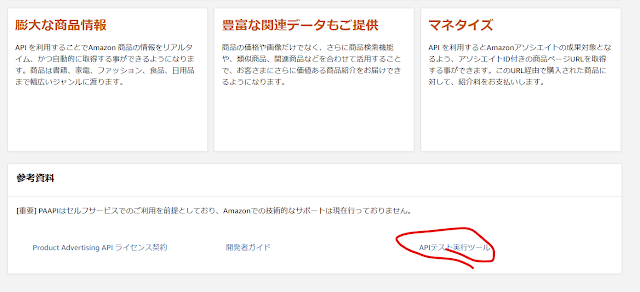















.png)

0 件のコメント:
コメントを投稿